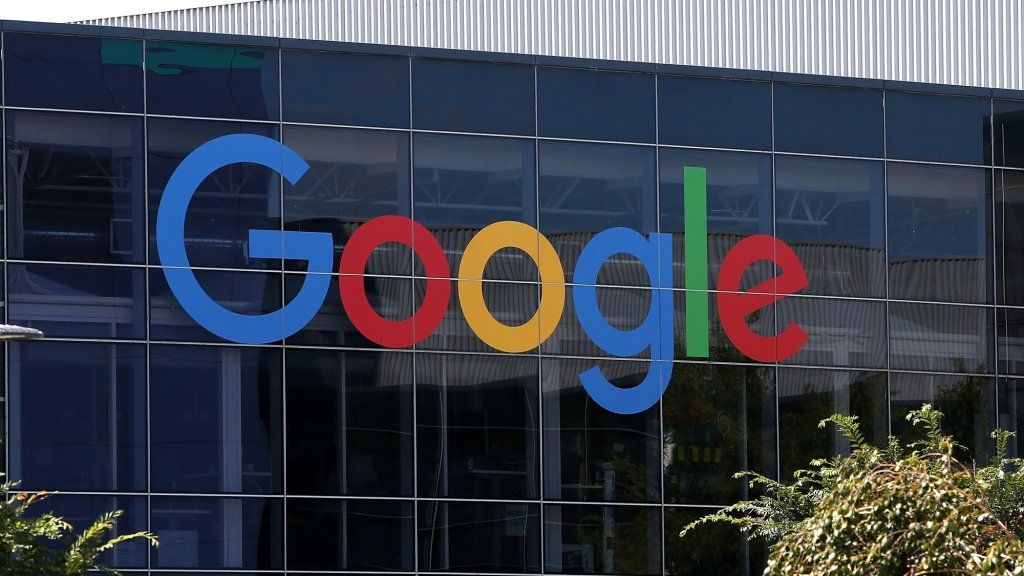Poques persones poden dir que mai no deixen fora de control la safata d’entrada. Fins i tot si sou més que un safata d’entrada zero devot, hi ha una bona probabilitat que us trobeu amb una safata d’entrada inundada quan torneu de vacances o hagueu d’anar cap a un projecte durant uns dies.
En poques paraules, deixar els correus electrònics on aterren perd el temps. Vostè perdre 27 minuts cada dia tornar a llegir els correus electrònics que es queden a la safata d’entrada perquè no podeu deixar de llegir el que veuen els vostres ulls.
Agnès hailstone es va casar abans
Una safata d’entrada completa també crea més distraccions. Els estudis suggereixen que cal 23 minuts per tornar a la vostra tasca original un cop interrompuda. A més, les safates d’entrada completes creen un desordre visual, que esgota la vostra energia cognitiva.
Per esborrar la safata d'entrada, podeu aspirar a revisar cada correu electrònic individualment. Tot i això, trigareu hores si passés només un minut a cada correu electrònic. L’alternativa és igualment arriscada: podeu moure tots els correus electrònics a una carpeta general o eliminar-los i córrer el risc de perdre una nota important.
Tanmateix, a través del meu treball de formació i entrenament, he identificat sis cerques que identifiquen correus electrònics que són molt menys propensos a requerir un processament individual. Mitjançant aquestes cerques, podeu treure centenars (si no milers) de correus electrònics de la safata d'entrada en qüestió de minuts, deixant aquells que probablement necessiten una revisió individual.
Abans de poder aprofitar aquestes sis cerques, heu de crear dues carpetes de correu electrònic. Primer, creeu 'Arxiu' a l'Outlook o 'Tot el correu' a Gmail i, a continuació, creeu 'Lectures', independentment del servei de correu electrònic que utilitzeu. Un cop ho feu, aquí teniu sis cerques que podeu utilitzar per identificar els correus electrònics que probablement no justifiquin un processament individual.
1. Moveu tots els correus electrònics de més de 7 dies a Arxiu / Tot el correu
A Estudi del 2018 de 1.200 consumidors van trobar que només el 13% dels clients i menys de l'1% dels companys de feina esperen una resposta a un correu electrònic al cap de 2 dies. Hi ha poques possibilitats que l’emissor d’un missatge de correu electrònic d’una setmana segueixi esperant una resposta. Per eliminar més correus electrònics, canvieu-ho a cinc o fins i tot a tres dies.
Alex Saxon edat i alçada
Aïlleu aquests correus electrònics mitjançant aquestes seqüències de cerca i, a continuació, moveu-los a Arxiu / Tot el correu:
- Gmail: in: inbox old_than: 7d
- Outlook: rebut:<=1/27/19 (replace with the date 7 days ago)
2. Moveu tots els correus electrònics als quals esteu accedint i que tinguin una antiguitat superior a 3 dies a Arxivar / Tot el correu
Quan rebeu correus electrònics, hi ha menys possibilitats de respondre si encara no ho heu fet. Cerqueu aquests correus electrònics mitjançant les seqüències de cerca següents i, a continuació, moveu-los a Arxiu / Tot el correu.
- Gmail: cc: me older_than: 3d
- Outlook: cc: el vostre correu electrònic, rebut:<=1/27/19 (replace with the date 3 days ago)
3. Moveu els missatges de correu electrònic que no tinguin el vostre nom i que tinguin més de 3 dies a Arxivar / Tot el correu
És menys probable que els correus electrònics que no incloguin el vostre nom requereixin la vostra resposta. Alguns correus electrònics (p. Ex., Dirigits a un equip o començats per 'Hola a tots') poden requerir la vostra resposta, però si combina el criteri de nom que falta amb un criteri de 3 dies, podeu reduir el risc de perdre alguna cosa important.
- Gmail: -matt old_than: 3d
- Outlook: NO rebut:<=1/27/19 (replace with the date 3 days ago)
4. Moveu tots els correus electrònics de la llista de correu i de butlletins a la carpeta Lectures
No cal que llegiu cap butlletí. Moveu-los a la carpeta Lectures i configureu regles / filtres per dirigir-los automàticament cap allà en el futur.
No hi ha una manera perfecta de trobar aquests correus electrònics, però podeu utilitzar aquesta cerca i la següent per obtenir-ne la majoria:
quina alçada fa Colin cowherd
- Gmail: a: etiqueta de la safata d'entrada: ^ unsub
- Outlook: cancel·lar la subscripció O 'desactivar'
5. Moveu els correus electrònics de la llista de correu restants a Lectures cercant termes comuns de la llista de distribució
Després d'utilitzar la cerca anterior, cerqueu els termes següents a Gmail i Outlook per trobar qualsevol persona que pugui fer front: 'política de privadesa' o bé 'Termes i Condicions' o bé 'preferències' o bé 'veure al navegador' o bé 'veure com una pàgina web.'
6. Suprimiu les notificacions de respostes a les invitacions del calendari
Tot i que els correus electrònics que us indiquin que algú pot assistir a una propera reunió poden ser útils en aquest moment, no cal que aquests correus electrònics obstrueixin la safata d’entrada quan pugueu visualitzar les respostes de les persones de forma conjunta a qualsevol reunió a la invitació.
Seguiu aïllant aquests correus electrònics i, a continuació, suprimiu-los:
- Gmail: de: calendar-notification@google.com
- Perspectiva: 'Hora del Pacífic' (substituïu-la per la vostra zona horària). Malauradament, no hi ha una manera molt senzilla d’aïllar aquests correus electrònics a Outlook.
Aquestes cerques poden arxivar alguns correus electrònics que desitgeu que quedin a la safata d'entrada, però els avantatges superen amb escreix el risc. A més, podeu trobar aquests correus electrònics a les vostres carpetes amb la mateixa facilitat que tindríeu a la safata d’entrada.